
สารบัญ:
- ผู้เขียน John Day [email protected].
- Public 2024-01-30 13:05.
- แก้ไขล่าสุด 2025-06-01 06:10.

LED มีประโยชน์มากสำหรับโครงการด้านเทคนิค เราจึงได้สร้างบทช่วยสอนนี้เพื่ออธิบายวิธีเชื่อมต่อ LED กับ Touch Board เราใช้ตัวต้านทาน 270Ω; คุณสามารถใช้ตัวต้านทานอื่นได้ แต่ควรอยู่ในช่วง220Ω - 470Ω เราขอแนะนำให้ใช้หัวบัดกรีกับ Touch Board เนื่องจากมีความปลอดภัยมากกว่า แต่ก็ไม่จำเป็นอย่างยิ่ง คุณสามารถเสียบสายจัมเปอร์เข้ากับหมุดของ Touch Board ได้โดยตรง
ขั้นตอนที่ 1: วัสดุ
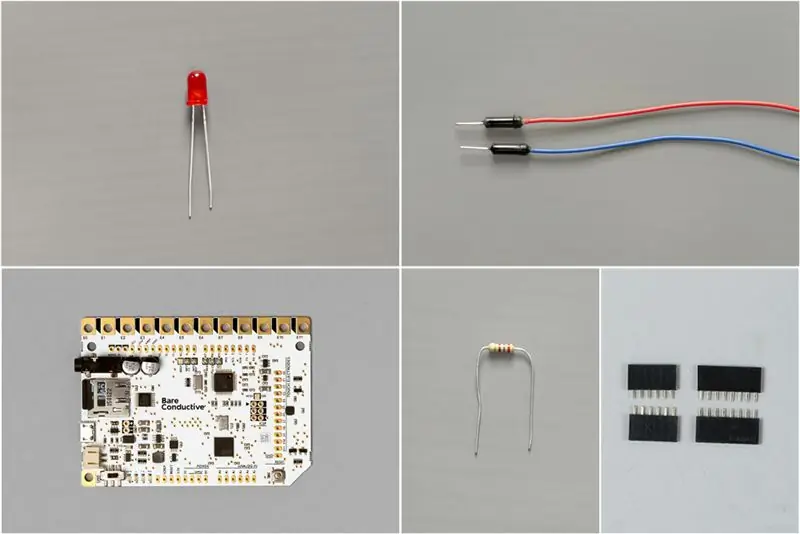
กระดานสัมผัส
-
ส่วนหัว
นำ
สายจัมเปอร์
ตัวต้านทาน 270Ω
ขั้นตอนที่ 2: ตั้งค่า Touch Board

หากคุณยังไม่ได้ตั้งค่า Touch Board โปรดดำเนินการตอนนี้โดยทำตามบทช่วยสอนนี้
เราจะใช้แบบร่าง “touch_mp3_with_leds.ino” เลือกภาพร่างจาก Sketchbook แล้วกดอัปโหลด
ขั้นตอนที่ 3: หัวบัดกรี

ขั้นตอนต่อไปนี้เป็นทางเลือก - การบัดกรีส่วนหัวเข้ากับ Touch Board หากคุณยังไม่เคยบัดกรีส่วนหัวมาก่อน เราแนะนำให้อ่านบทความจาก Sparkfun ที่นี่ หรือคุณสามารถเสียบสายจัมเปอร์เข้ากับหมุดของ Touch Board ได้โดยตรง
ขั้นตอนที่ 4: เชื่อมต่อ LED และตัวต้านทานกับ Breadboard
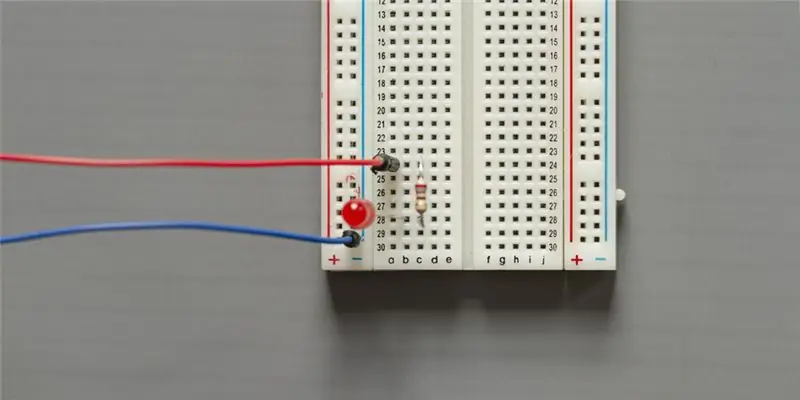

ตอนนี้ได้เวลาทำงานบนเขียงหั่นขนม ขั้นแรก ใส่ตัวต้านทาน 270Ω ระหว่างแถวที่มีตัวเลขสองแถว แล้วดู LED ของคุณ จะเห็นว่าขาข้างหนึ่งยาวกว่าอีกข้างหนึ่ง นี่คือขาบวก และคุณต้องติดมันในแถวเดียวกับปลายด้านหนึ่งของตัวต้านทาน ควรใส่ขาที่สั้นกว่าซึ่งเป็นขาเชิงลบในแถวที่มีเครื่องหมาย -
ต่อปลายด้านหนึ่งของสายจัมเปอร์สีแดงเข้ากับปลายด้านที่ว่างของตัวต้านทาน และปลายด้านหนึ่งของสายจัมเปอร์สีน้ำเงินเข้ากับแถวที่มีเครื่องหมาย - เขียงหั่นขนมของคุณควรมีลักษณะคล้ายกับภาพทางด้านขวา
ขั้นตอนที่ 5: เชื่อมต่อ Touch Board กับ Breadboard

เมื่อคุณใช้เขียงหั่นขนมเสร็จแล้ว ให้ต่อสายจัมเปอร์สีน้ำเงินกับพิน GND บน Touch Board และต่อสายจัมเปอร์สีแดงเข้ากับพิน A5 ควรมีลักษณะเหมือนภาพด้านขวา: ขา A5 เชื่อมต่อกับตัวต้านทานและขา GND กับ LED
ขั้นตอนที่ 6: เปิดเครื่องแล้วแตะอิเล็กโทรด


เชื่อมต่อบอร์ดกับแหล่งจ่ายไฟและสัมผัสอิเล็กโทรด 11. ตอนนี้ LED ของคุณน่าจะสว่างขึ้นแล้ว! และนั่นเป็นวิธีที่ง่ายในการทำให้ LED สว่างขึ้นด้วย Touch Board
ดูบรรทัดที่ 97 อย่างละเอียดในโค้ด “touch_mp3_with_leds” พินทั้งหมดในอาร์เรย์นี้ ดังนั้น 0, 1 10, 11 เป็นต้น เป็นพินที่เชื่อมโยงกับอิเล็กโทรด ในตัวอย่างนี้ เราเชื่อมต่อ LED กับ A5 และเปิดใช้งานด้วยอิเล็กโทรด E11 แต่คุณยังสามารถเชื่อมต่อ LED เพื่อตรึง 0 และเปิดด้วยอิเล็กโทรด E0 คุณยังสามารถเชื่อมต่อ LED ได้มากกว่าหนึ่งดวงตามที่เราทำในภาพด้านขวา เราชอบที่จะได้ยินความคิดของคุณ ดังนั้นโปรดแบ่งปันการสร้างสรรค์ของคุณกับเราโดยส่งภาพหรือวิดีโอของคุณบน Instagram หรือ Twitter หรือส่งอีเมลถึงเราที่ [email protected]
แนะนำ:
วิธีทำ LED Cube - LED Cube 4x4x4: 3 ขั้นตอน

วิธีทำ LED Cube | LED Cube 4x4x4: LED Cube ถือได้ว่าเป็นหน้าจอ LED ซึ่ง LED ขนาด 5 มม. แบบธรรมดาจะทำหน้าที่เป็นพิกเซลดิจิทัล ลูกบาศก์ LED ช่วยให้เราสามารถสร้างภาพและรูปแบบโดยใช้แนวคิดของปรากฏการณ์ทางแสงที่เรียกว่าการคงอยู่ของการมองเห็น (POV) ดังนั้น,
ไฟฉายที่ล้ำสมัยที่สุด - COB LED, UV LED และ Laser Inside: 5 ขั้นตอน (พร้อมรูปภาพ)

ไฟฉายที่ล้ำสมัยที่สุด - COB LED, UV LED และ Laser Inside: มีไฟฉายมากมายในท้องตลาดที่มีการใช้งานเหมือนกันและมีระดับความสว่างต่างกัน แต่ฉันไม่เคยเห็นไฟฉายที่มีแสงมากกว่าหนึ่งประเภท ในโครงการนี้ ฉันรวบรวมไฟ 3 แบบในไฟฉายเดียว ฉัน
LED Clouds โดยใช้ Fadecandy, PI และ LED Strips: 4 ขั้นตอน (พร้อมรูปภาพ)

LED Clouds โดยใช้ Fadecandy, PI และ LED Strips: ฉันได้สร้างก้อนเมฆ LED เพื่อสร้างบรรยากาศที่ไม่มีตัวตนในบ้านของฉัน ในขั้นต้นจะใช้สำหรับเทศกาลที่ถูกยกเลิกเนื่องจากการระบาดในปัจจุบัน ฉันเคยใช้ Fade Candy Chip เพื่อให้ได้แอนิเมชั่นที่ลื่นไหล และฉันได้
วิธีใช้ Neopixel Ws2812 LED หรือ LED STRIP หรือ Led Ring กับ Arduino: 4 ขั้นตอน

วิธีใช้ Neopixel Ws2812 LED หรือ LED STRIP หรือ Led Ring กับ Arduino: สวัสดีทุกคนเนื่องจาก Neopixel led Strip เป็นที่นิยมอย่างมากและเรียกอีกอย่างว่า ws2812 led strip เช่นกัน พวกเขาเป็นที่นิยมอย่างมากเพราะในแถบนำเหล่านี้เราสามารถระบุแต่ละ LED แยกจากกัน ซึ่งหมายความว่าหากคุณต้องการให้ไฟ LED สองสามดวงเรืองแสงเป็นสีเดียว
ESP8266 RGB LED STRIP WIFI ควบคุม - NODEMCU เป็นรีโมท IR สำหรับ Led Strip ที่ควบคุมผ่าน Wifi - RGB LED STRIP การควบคุมสมาร์ทโฟน: 4 ขั้นตอน

ESP8266 RGB LED STRIP WIFI ควบคุม | NODEMCU เป็นรีโมท IR สำหรับ Led Strip ที่ควบคุมผ่าน Wifi | การควบคุมสมาร์ทโฟน RGB LED STRIP: สวัสดีทุกคนในบทช่วยสอนนี้ เราจะเรียนรู้วิธีใช้ nodemcu หรือ esp8266 เป็นรีโมท IR เพื่อควบคุมแถบ LED RGB และ Nodemcu จะถูกควบคุมโดยสมาร์ทโฟนผ่าน wifi โดยพื้นฐานแล้ว คุณสามารถควบคุม RGB LED STRIP ได้ด้วยสมาร์ทโฟนของคุณ
